Wat doet bloatware en hoe gevaarlijk is het?
Bloatware is een verzamelnaam voor alle software en apps die wel op je elektronische apparaten staat, maar die je niet gebruikt. Ze nemen een hoop ruimte in beslag, vertragen het systeem en slurpen je batterij leeg.
Inhoudsopgave
Wat is bloatware?
Voorbeelden van bloatware zijn:
- Proefversies van programma’s en apps, zoals de virusscanner die bij aankoop al op je Windows-pc stond. Je kon deze een paar dagen gratis gebruiken, waarna het programma op de digitale plank stof vergaard.
- Werk- en zoekbalken die worden geïnstalleerd door met andere downloads mee te liften. Deze bloatware in de vorm van zogeheten toolbars nemen een hoop plek in je browser in en kan zelfs ongewenste advertenties tonen.
- Over advertenties gesproken: ook adware valt onder de noemer bloatware. Deze vorm van malware toont advertenties waar je geen behoefte aan hebt, en kan zelfs websites omleiden en snelkoppelingen op je bureaublad plaatsen.
- Apps die bij aankoop al op je smartphone waren geïnstalleerd terwijl je ze nooit zult gebruiken. Bekende voorbeelden zijn Office-apps van Microsoft, Facebook en extra diensten van de fabrikant van het toestel, zoals Samsung of Apple.
Waar komt bloatware vandaan?
Aangezien bloatware software is die je niet gebruikt, heb je er meestal zelf niet voor gekozen deze op je apparaat te installeren. Vaak worden de programma’s meegeleverd met het nieuwe product. Je denkt een nieuwe laptop te kopen die je helemaal kunt aanpassen aan je eigen voorkeuren, maar niets is minder waar: het apparaat is door de fabrikant al gevuld met programma’s die je helemaal niet wilt en niet gebruikt. Dit kan verschillende vormen aannemen. Bijvoorbeeld de hierboven besproken proefversies, of programma’s voor het organiseren en afspelen van media.
Soms heb je er, al dan niet bewust, wél zelf voor gezorgd dat de bloatware op je apparaat terecht is gekomen. In dat geval maakt de bloatware onderdeel uit van een ander programma. Je downloadt de software en installeert hiermee ook de toegevoegde programma’s, zoals die vervelende werkbalken en proefversies.
Of de bloatware komt op je pc terecht omdat je verdachte websites hebt bezocht of op links en advertenties van een onveilige bron hebt geklikt. Een goed antivirusprogramma kan je hier tegen beschermen; het liefst eentje die je zelf hebt gekozen.
Waarom is bloatware gevaarlijk?
Hoewel bloatware zinvolle programma’s kunnen zijn die meestal geen gevaren met zich meedragen, kleven er wel nadelen aan:
- Doordat bloatware voortdurend wordt bijgewerkt en altijd op de achtergrond actief is, wordt veel werkgeheugen (RAM) en CPU-bronnen gebruikt. Hierdoor kunnen de overbodige programma’s prestatieproblemen veroorzaken en je batterij leegtrekken.
- Bloatware neemt veel onnodige ruimte in beslag die je liever wilt gebruiken voor de opslag van andere software, bestanden en media.
- Ze verstoren het gebruik van je apparaat door irritante advertenties, notificaties en pop-ups.
Deze nadelen zorgen vooral voor irritatie tijdens het gebruik van je apparaat. Maar bloatware kan ook veiligheidsrisico’s opleveren. Dit heeft alles te maken met het soort bloatware dat je binnenhaalt. Is dit malware? Dan kunnen je privacy en veiligheid in gevaar komen.
Voorbeelden hiervan zijn adware en spyware. Deze kwaadaardige programma’s houden je activiteiten in de gaten en kunnen zelfs gegevens stelen en je hele systeem hacken.
Lees hier meer over alle soorten malware.

Hoe herken je bloatware?
Werkt je computer, smartphone of tablet de laatste tijd minder goed? Dit hoeft niet meteen te betekenen dat je apparaat verouderd is. Wie weet heb je wel last van bloatware. Dit kun je herkennen aan de hand van de volgende kenmerken:
- Het opstarten van je apparaat duurt lang en de reactietijd is abnormaal traag.
- Bepaalde programma’s of apps kun je niet deïnstalleren, of leiden je naar vreemde websites zodra je ze probeert te verwijderen.
- Er staan apps en programma’s op je apparaat die je niet herkent omdat je ze niet zelf hebt geïnstalleerd.
- Tijdens het gebruik van je internetbrowser zie je pop-ups die je niet herkent, een nieuwe homepage en een zoekmachine die je normaal niet gebruikt.
- Je browser probeert je om te leiden naar onbekende websites.
- Je krijgt veel meldingen van apps over bijvoorbeeld een betaalde upgrade die je aan moet schaffen.
Bloatware verwijderen: zó kom je ervan af!
Sommige bloatware is eenvoudig te herkennen en daardoor makkelijk te verwijderen. Van andere bloatware kom je moeilijker af. Per apparaat zijn er verschillende manieren om beide soorten bloatware te verwijderen.
Windows
Op een apparaat met besturingssysteem Windows is bloatware vaak vrij prominent aanwezig, al is dit afhankelijk van de fabrikant. Er bestaan een paar manieren om bloatware van je Windows -computer of laptop te verwijderen:
- Apps verwijderen: kies in je Instellingen voor Apps. Zoek het programma op dat je wilt verwijderen en klik op Verwijderen. Je apparaat opschonen? Zoek in deze lijst de apps van Microsoft Corporation op. Deze zijn standaard meegeleverd met je apparaat en sommigen zul je niet gebruiken.
- Systeemherstel: zet je de instellingen van je computer terug naar een datum in het verleden, voordat bepaalde programma’s werden geïnstalleerd. Kies in je Instellingen voor Bijwerken en beveiliging. Klik vervolgens op Systeemherstel. Je kunt je apparaat hier ook terugzetten naar fabrieksinstellingen. De optie die je zoekt heet Pc opnieuw instellen en hiermee voor je een schone Windows-installatie uit. Eenmaal gelukt begin je als het ware met een schone lei zonder bloatware. Dit kan overigens met of zonder het behoud van je bestanden. Maak voor de zekerheid een back-up (in de cloud of op een harde schijf) zodat je geen belangrijke gegevens kwijtraakt.
- Windows Debloater: dit is een script waarmee je in één keer alle bloatware van je apparaat verwijdert. Je kunt Windows Debloater hier downloaden.
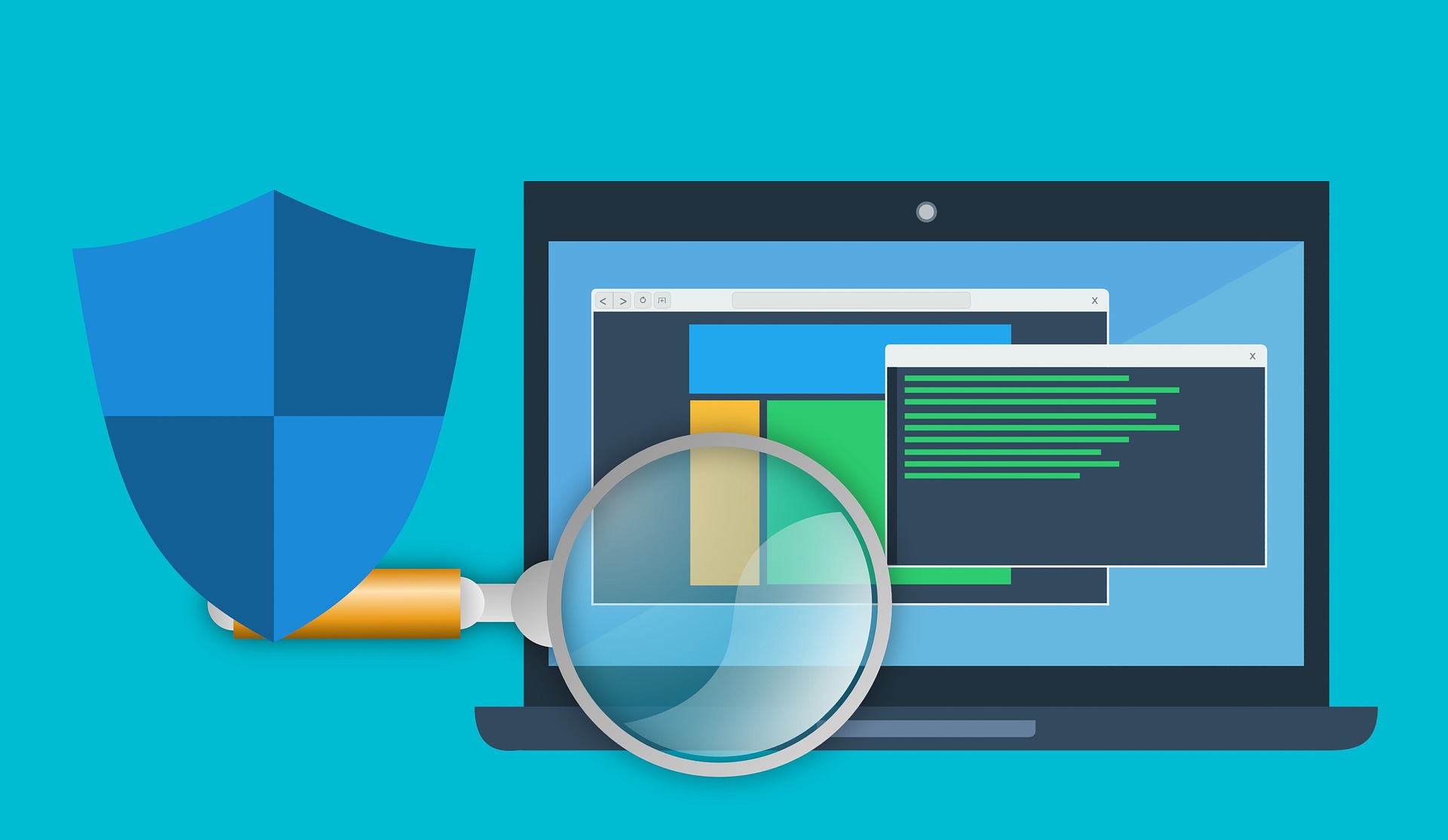
MacOS
Om bloatware volledig van je Mac te verwijderen heb je beheerdersrechten nodig. Deze verkrijg je zo:
- Open Toepassingen in je Finder.
- Kies het programma dat je wilt verwijderen en klik op Toon info.
- Kies voor Delen en bevoegdheden.
- Klik op het slotje en voer je gebruikersnaam en wachtwoord in.
- Maak Lezen en schrijven voor iedereen beschikbaar. Zo kun je de ongewenste software verwijderen.
Android
Smartphones en tablets met Android zijn vaak bij aankoop al voorzien van apps die je niet gebruikt, maar lastig kunt verwijderen. Deze apps kun je vaak wel uitschakelen. Hierdoor is de app niet langer actief en gebruikt het niet langer geheugen en energie. Dit doe je zo:
- Kies voor Apps in je Instellingen.
- Selecteer de app die je uit wilt schakelen of verwijderen.
- Kies voor Verwijderen. Gaat dit niet? Kies dan voor Uitschakelen.
Je kunt apps ook via de Google Play Store verwijderen. Dit doe je door in de Play Store je profiel te openen en je geïnstalleerde apps en games te selecteren. Vervolgens kies je de app die je wilt verwijderen en klik je op Verwijderen.
Wil je een app verwijderen, ook al gaat dit niet in de instellingen? Dan kun je je telefoon rooten. Dit houdt in dat je de beheerdersrechten en volledige controle over je smartphone krijgt. Hierdoor wordt de garantie meestal ongeldig, dus weet waar je mee bezig bent voordat je dit doet.
Na het rooten kun je gebruikmaken van apps die alle bloatware in één keer voor je verwijderen. Ook dit is niet zonder risico’s. Je weet namelijk nooit zeker of deze apps goedaardig zijn of niet.
iOS
Op iPhones staat over het algemeen niet zoveel bloatware als op Android-smartphones, maar een iPhone geeft zijn gebruiker wel veel minder controle. Apple-apps kun je verwijderen door de app in te houden en de X aan te tikken. Ook kun je de volgende stappen volgen:
- Kies in je Instellingen voor Algemeen en selecteer iPhone-opslag.
- Kies voor de app die je wilt verwijderen.
- Klik op Verwijder app.
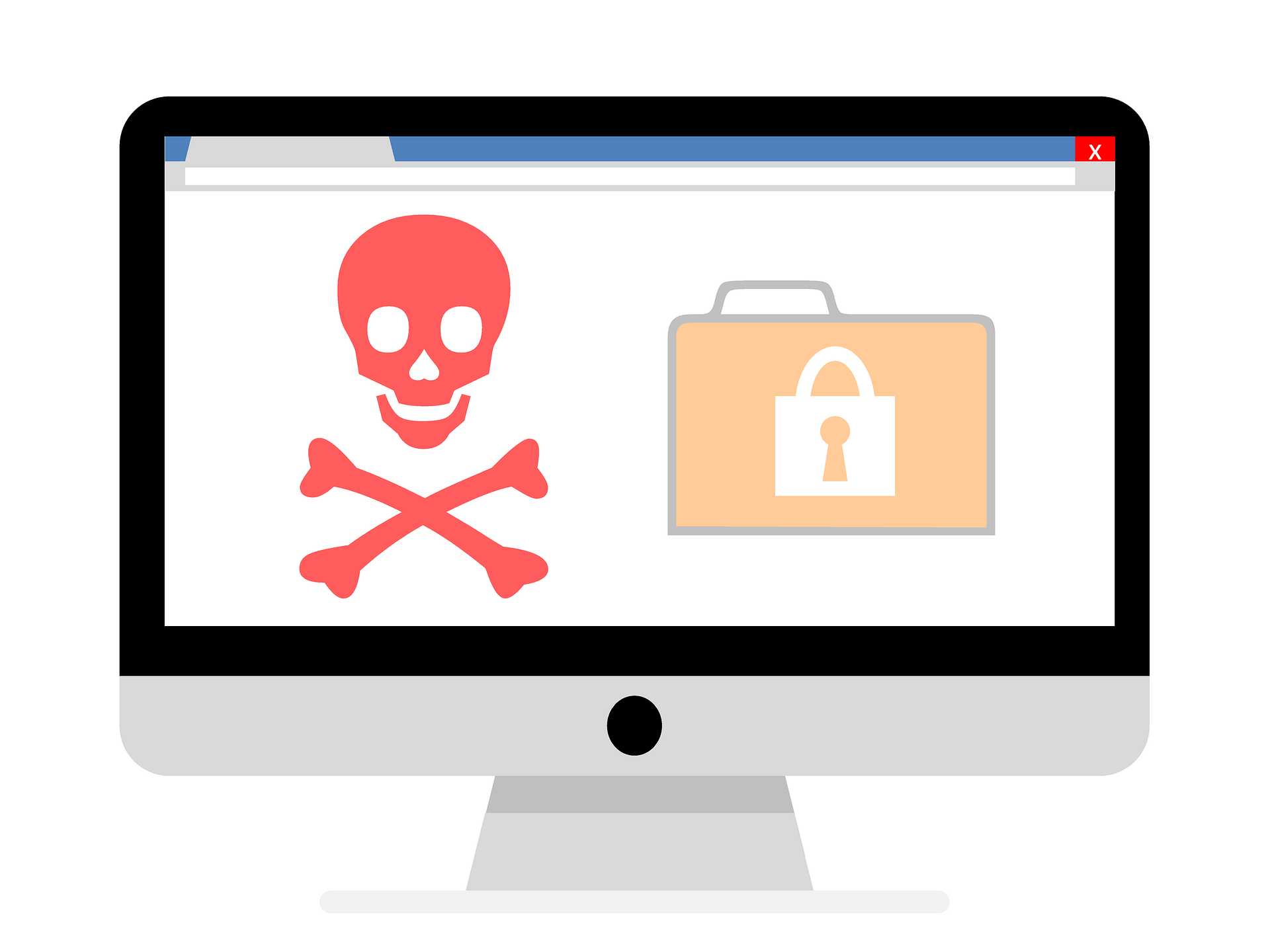
Bloatware vermijden: tips & handigheden voor optimale bescherming
Bloatware vermijden is natuurlijk altijd nog beter dan je in bochten te moeten wringen om de ongewenste software te verwijderen. Gelukkig zijn er ook manieren om dat te doen:
- Download programma’s en apps alleen van officiele websites en de App of Play Store. Zo heb je de grootste kans dat er geen ongewenste software meelift.
- Verwijder software die je niet wilt meteen van je apparaat om risico’s voor je veiligheid en privacy zoveel mogelijk te voorkomen.
- Installeer goede antivirussoftware die je er direct op wijst wanneer een programma op je apparaat terechtkomt dat ongewenst of onbetrouwbaar is.
- Kies bij het aanschaffen van een nieuw apparaat voor merken die er bekend om staan dat ze minder bloatware leveren. Dit zijn bijvoorbeeld laptops van Acer en Asus, en de Pixel-telefoons van Google.
- Gebruik een betrouwbare VPN-dienst die verdachte websites, downloads en advertenties blokkeert. Telkens meer VPN’s bieden bescherming tegen online dreigingen, los van het feit dat ze je ware IP-adres verbergen. Goede voorbeelden hiervan zijn NordVPN, Surfshark en CyberGhost.
Nog een goede reden om een VPN-abonnement af te sluiten, dus. In onze uitgebreide VPN-reviews lees je welke VPN’s dit soort functies aan boord hebben en of ze naar behoren werken.


